Esecuzione della stampa senza bordo
La funzione di stampa senza bordo consente di stampare i dati senza alcun margine, ingrandendoli in modo che si estendano leggermente oltre il foglio. Nella stampa standard, i margini vengono creati intorno all'area del documento. Tuttavia, con la funzione di stampa senza bordo, tali margini non vengono creati. Se si desidera stampare un documento, ad esempio una fotografia, senza alcun margine, impostare la stampa senza bordo.
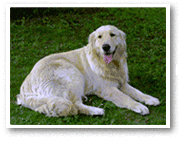
|

|
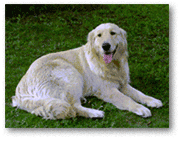
|
È anche possibile impostare la stampa senza bordo in Funzioni aggiuntive (Additional Features) nella scheda Impostazione rapida (Quick Setup).
 Nota
Nota
- È inoltre possibile impostare Livello ingr. stampa senza bordi (Magnification level for borderless) nel pannello dei comandi della stampante, ma le impostazioni del driver della stampante avranno la priorità.
Impostazione della stampa senza bordo
Aprire la finestra delle impostazioni del driver della stampante
Impostare la stampa senza bordo
Selezionare Senza bordo (Borderless) dall'elenco Layout di pagina (Page Layout) nella scheda Imposta pagina (Page Setup).
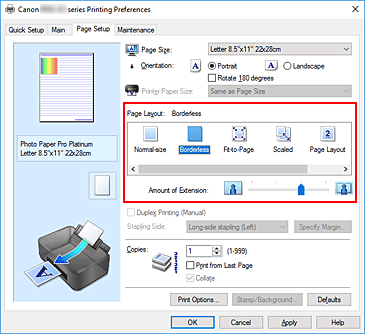
Fare clic su OK quando viene visualizzato il messaggio di conferma.
Quando viene visualizzato un messaggio nel quale si chiede di modificare il tipo di supporto, selezionare un tipo di supporto dall'elenco e fare clic su OK.Verificare il formato della carta
Controllare l'elenco Formato pagina (Page Size). Se si desidera modificare l'impostazione, selezionare un altro formato pagina dall'elenco. Nell'elenco vengono visualizzati solo i formati che possono essere utilizzati per la stampa senza bordo.
Regolare la quantità di estensione dalla carta
Se necessario, regolare la quantità di estensione con il cursore Quantità estensione (Amount of Extension).
Trascinare il cursore verso destra per aumentare la quantità dell'estensione e verso sinistra per diminuirla.
Si consiglia di impostare il cursore nella seconda posizione da destra nella maggior parte dei casi.
 Importante
Importante- Se si imposta il cursore Quantità estensione (Amount of Extension) nella posizione all'estrema destra, il retro della carta potrebbe presentare sbavature.
Fare clic su OK
Quando si esegue la stampa, i dati vengono stampati sulla carta senza alcun margine.
 Importante
Importante
- Se viene selezionato un formato pagina non utilizzabile per la stampa senza bordo, le dimensioni vengono modificate automaticamente in base ai formati pagina validi per la stampa senza bordo.
- Quando si seleziona l'opzione Senza bordo (Borderless), le impostazioni Formato carta della stampante (Printer Paper Size), Stampa fronte/retro (Manuale) (Duplex Printing (Manual)) e Lato pinzatura (Stapling Side) e il pulsante Timbro/Sfondo... (Stamp/Background...) della scheda Imposta pagina (Page Setup) vengono visualizzati in grigio e non sono disponibili.
- Quando si seleziona Carta comune (Plain Paper) o Hagaki A dall'elenco Tipo di supporto (Media Type) nella scheda Principale (Main), non è possibile eseguire la stampa senza bordo.
- A seconda del tipo di carta utilizzato, la selezione dell'opzione Stampa senza bordo può ridurre la qualità di stampa nelle parti superiore e inferiore del foglio.
Se si utilizza la funzione Stampa senza bordo su carta spessa, il lato frontale o posteriore del foglio potrebbe macchiarsi. - Quando il rapporto tra l'altezza e la larghezza differisce dai dati immagine, è possibile che alcune parti dell'immagine non vengano stampate a seconda del formato del supporto utilizzato.
In questo caso, tagliare i dati immagine con l'applicazione software in base al formato carta.
Espansione dell'area del documento da stampare
Impostando una grande quantità di estensione, è possibile eseguire la stampa senza bordo senza problemi. Tuttavia, le parti di documento che si estendono oltre le dimensioni del foglio non verranno stampate e pertanto le immagini esterne al perimetro di una fotografia potrebbero non essere stampate.
Se il risultato non è soddisfacente, ridurre la quantità di estensione. L'estensione diminuisce se si sposta il cursore Quantità estensione (Amount of Extension) verso sinistra.
 Importante
Importante
- Se la quantità dell'estensione viene ridotta, la stampa potrebbe contenere un margine non previsto, a seconda del formato di carta utilizzato.
 Nota
Nota
- Se il cursore Quantità estensione (Amount of Extension) è posizionato all'estrema sinistra, i dati di immagine vengono stampati nelle dimensioni complete.
- Se è selezionata l'opzione Anteprima prima della stampa (Preview before printing) nella scheda Principale (Main), è possibile confermare la stampa senza margini prima di procedere con l'operazione.
- Per eseguire la stampa a tutta pagina senza bordo su Carta Fotografica Opaca (Matte Photo Paper), Artistica liscia di qual. super. (Premium Fine Art Smooth), Artistica ruvida di qual. super. (Premium Fine Art Rough) o Carta fot. Pro Premium Matte A (Photo Paper Pro Premium Matte A), passare alla scheda Imposta pagina (Page Setup), visualizzare la finestra di dialogo Opzioni di stampa (Print Options) e modificare l'impostazione the Annulla regola del margine di sicurezza per formato carta (Cancel the safety margin regulation for paper size).

